PC 版Instagram の画面最上部に表示されるヘッダーが少ししか見えない…
そのため、ヘッダーのメニューにある投稿ボタンをクリックできずに、PC版から投稿できないという場合の対処法をご紹介します。
不具合内容
画面上部に表示されるヘッダー(メニュー)が正しく表示されない。
表示が画面外にめり込んでいる。
Instagramボタン、検索、メッセージの下半分は見えるが、その他のボタンが表示されない。
特に 投稿ボタンが表示されないから投稿できない っていうやつですね。
Chrome、Edge、Firefoxなどブラウザを変更しても同じ不具合状況のようです。
キーボード操作で投稿ボタンを押すやり方とは?
キーボード操作を利用して、投稿ボタンを押す方法も、少し操作が難しいものの、利用可能です。
投稿ボタンは、下半分が見えている「メッセージ」ボタンのすぐ右隣にあるボタンです。
見えていないだけで、画面外にボタンは現在も存在している状態なんですね。
「新規投稿を作成」画面を表示するには…
①まず下半分だけが見えている「メッセージ」ボタンを右クリック。
(ブラウザの右クリックメニューを表示)
②キーボードの「Esc(エスケープ)」キーでその右クリックメニューを閉じる。
③キーボードの「Tab」キーを1回押す。
④最後にキーボードの「Space(スペース)」キーを押す。
この手順を、途中別の操作を挟まず、一連の操作として行う。
メッセージボタンにフォーカスを与えた(右クリック→Esc)後に1つ右隣のボタンに移動投稿ボタンにフォーカスを写し(Tab)、投稿ボタンを押す(Space)という操作を行うことで『新規投稿を作成』ボタンを表示させるんですね。
その他の対策について
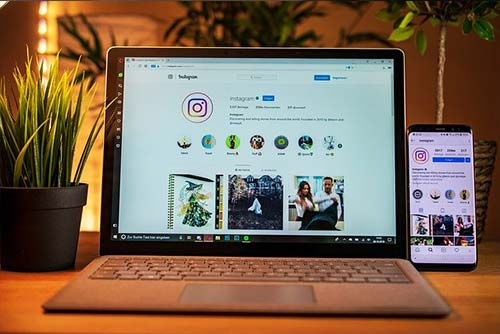
慌ててブラウザの設定変更などはしないほうがいいようです。
まずは、Instagram 運営側が修正するのを待ち、再度アクセスし直してみてください。
改善されるまでは、iPhone/Androidアプリを利用するのも良いかもしれませんよ。